默认点击下一步,安装vpn客户端。
客户端设置:
首先打开桌面上的
 图标;
图标;首次使用客户端,打开后如下图所示:
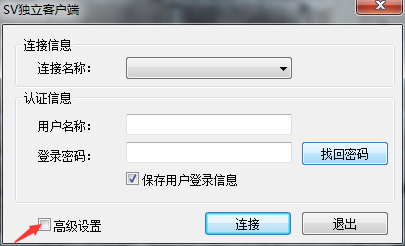
按键头所示,将“高级设置”前的复选框打√;
在弹出的菜单里点击“新建连接”,

在弹出的页面中,填写“连接名称”,该名称由自己任意填写;
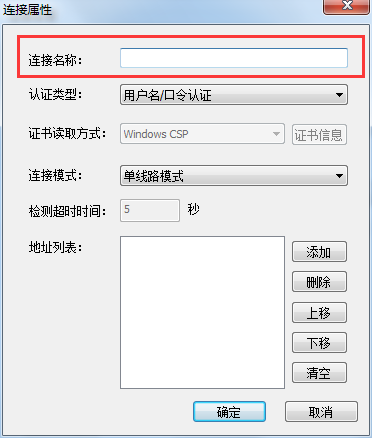
填好“连接名称”后,点击该页面中的“添加”按钮;(其余参数默认)
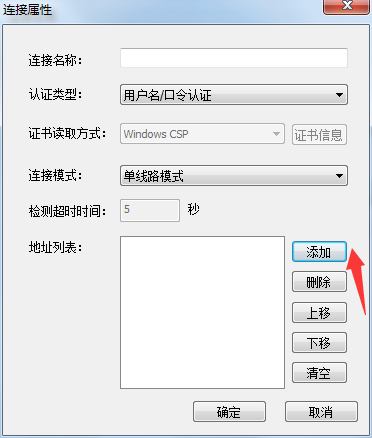
在弹出的“地址信息”窗口中,地址栏填写:211.70.176.247,端口栏填写:443;填写完毕按“确定”即可;
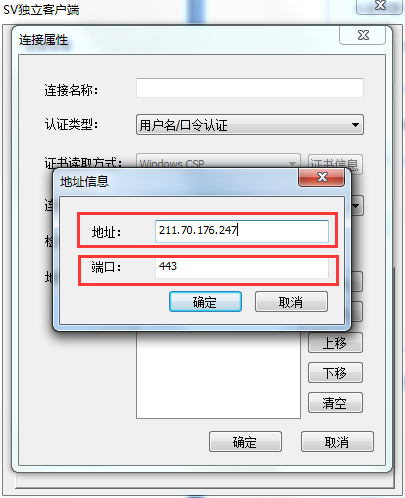
在客户端的登录页面,填写VPN认证信息,包括用户名称和登录密码,其中用户名称是教职工的工号,初始密码是12345678,首次登录需强制更改密码,密码设置的原则为:密码必须包括大写字母、数字、特殊字符,且密码长度必须大于或等于8位;
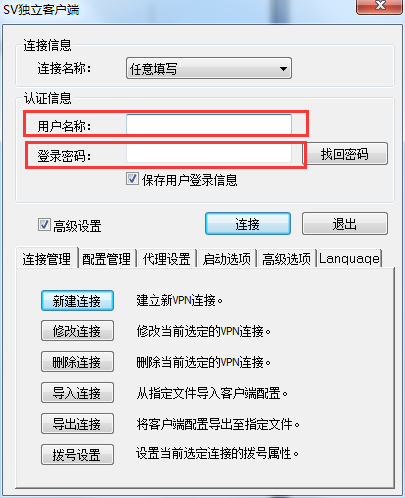
填好用户名和密码后,点击“连接”,此时客户端将开始与VPN服务器进行连接,此时客户端将自动隐藏到任务栏;在拨号过程中图标显示打叉状态;
![]()
当客户端与VPN服务器建立连接后,任务栏中的客户端图标将显示如下状态,此时图标的红叉将消失;
![]()
右击任务栏中的VPN图标,查看右击菜单
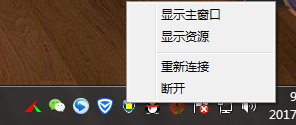
点击“显示主窗口”
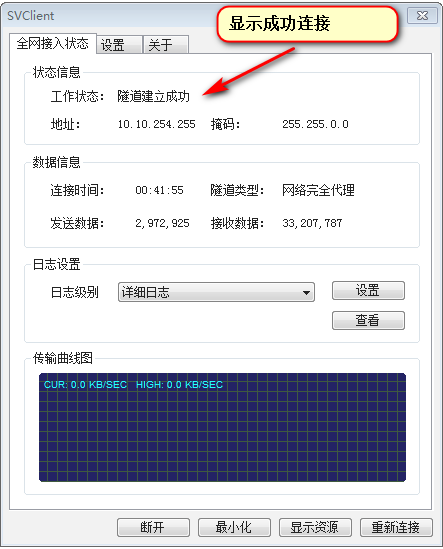
主界面“设置”菜单项可以修改密码
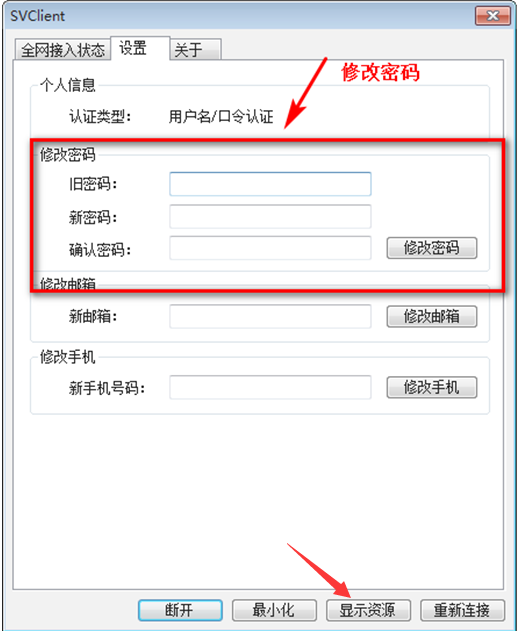
13、点击“显示资源”查看访问资源列表

切换后显示
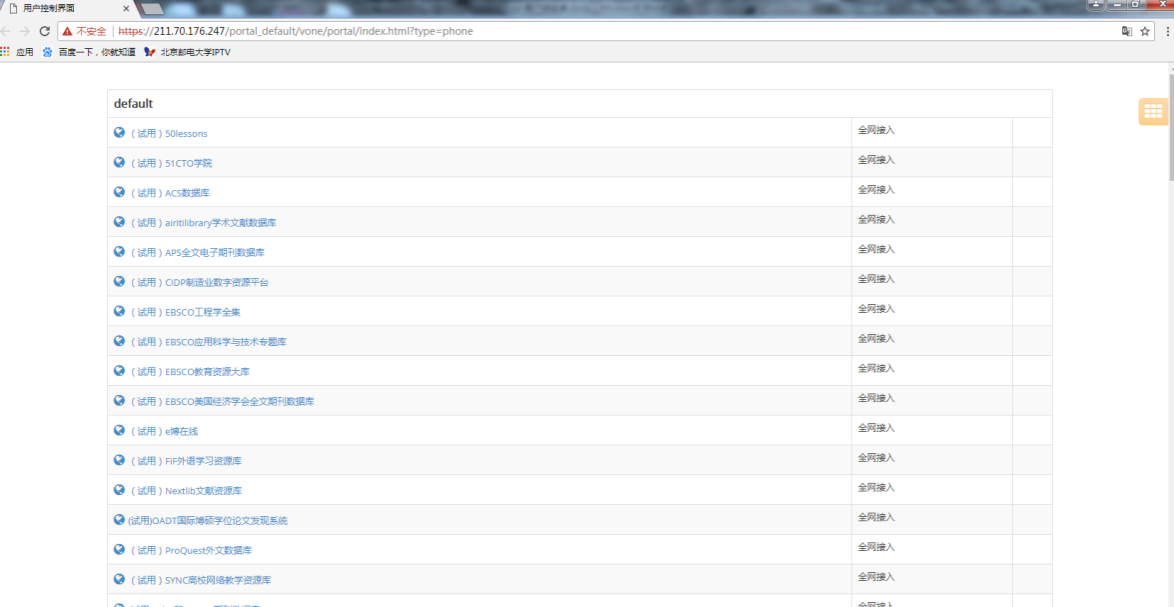
成功连接校园VPN后即可访问校内资源或图书馆包库资源!!!!

